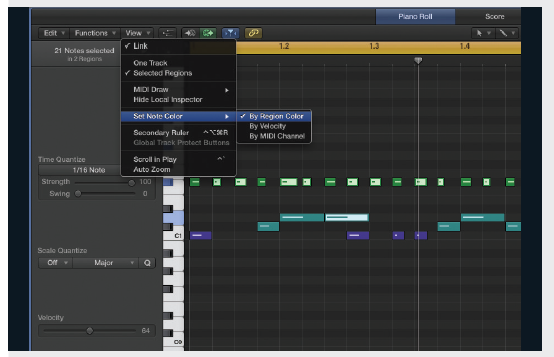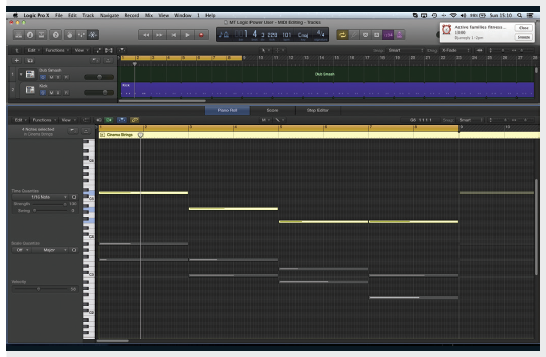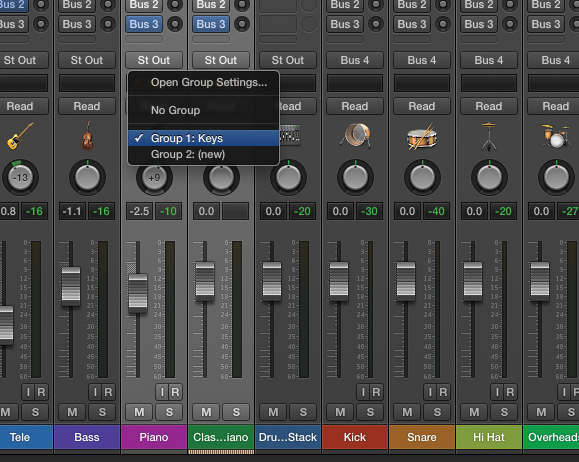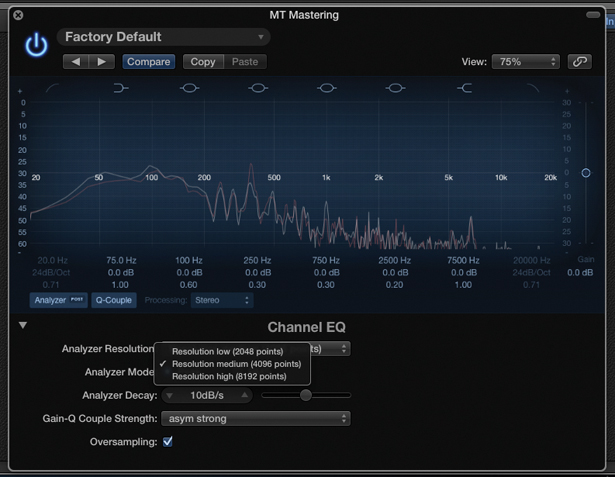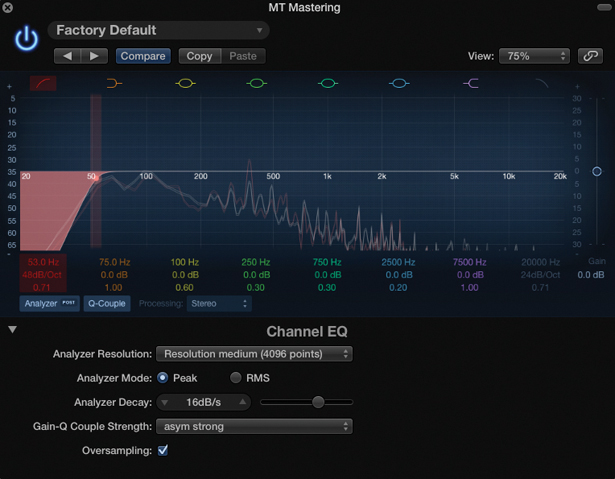在 Logic Pro X 的 Drummer 插件中,你可以立竿见影地得到节奏段子,也可以把它的功能挖掘到很深很深。Mark Cousins 将带你领略这套自动鼓组插件的奥妙。

Drummer 自动鼓组节奏无疑是 Logic Pro X 重磅首推的新功能之一。快速起草一段生动丰富的爵士鼓节奏不再困难,甚至可以一键生成。也许在习惯于编写鼓组节拍的老手眼里,Drummer 似乎有些「死板」。其实不然,Drummer 提供给用户的,不单单是「一键生成」式的便利,也有值得深钻的参数帮助你创作。你可以不折腾,但 Drummer 誓死捍卫你折腾的权利。
因此,这篇教程将一探 Drummer 的究竟,看它如何做到在易用性和可定制性之间平衡兼顾。
我们将先从 Drum Kit Designer 插件和 Track Stack 说起,并进一步研究这套虚拟爵士鼓的细节。例如,改换单个鼓头,调整麦克风摆放等等。你会发现,用 Drummer 创建一条节奏仅仅是个开始而已。
随后我们要运用一些技巧,利用第三方虚拟乐器插件,为你的鼓乐增添活力。利用「片段解混」的功能,我们可以把 Drummer 生成的节奏转换到其他乐器轨上。怎么样?还会发愁喜欢某款鼓音色,它却没有自带 MIDI 演奏预设吗?还有更激动人心的呢,你甚至可以直接用喜欢的音色来演奏 Drummer 创建的鼓点。
其实,Logic Pro X 在很多方面都有类似的易用性与可定制性之间的平衡,它能快马加鞭、出活要紧,也能慢工出细活。经过一番细细研究,Logic Pro X 将成为你施展创造力的得力工具。为了让自己的作品更具特色,学透一些没什么不好的。
贴士:Producer Kits 音色的麦克风设置
在 Drum Kit Designer 插件中,只有 Producer Kits 音色能够修改麦克风参数。打开 Drum Kit Designer 的界面,在右下角就可以找到麦克风设置,你可以更改从其他通道拾取到的音量,并与鼓头上的麦克风叠加。比如,某些鼓头可以完全不要 Overhead 麦克风,也可以来两套室内麦克风设置中来回切换,甚至可以「漏」一点声音到临近的麦克风里去。麦克风设置当然还有更多用法,比如只拾取镲片的 Overhead 声音,或切换房间设置来获得不同的空间效果。
如何使用 Drummer

1、Drummer 的基本用法就是生成一段节奏,Apple 已经把这个功能简化到无需再进行任何说明了。我们今天要探讨的是如何控制、编辑这段生成的节奏,比如改变某次击打的力度,或更加极致地塑造鼓组的声音。而这些其实也并不难。

2、在生成基本节拍之后,我们来创建一条虚拟乐器轨,并把 Drummer 生成的片段拖到新轨道上。它就会立即变成一个 MIDI 片段,所有的节奏都按照力度等要素变成了 MIDI 音符。这样,你就能为这段节奏挂载任何想要的音色了。

3、如果想要更加真实的鼓声,你需要先载入 Producer Kits 预设。Producer Kits(名称后缀为 + 号)实际上都是以 Track Stack 的形式工作的,每个鼓头都有一个独立的音轨。理论上,你还可以尝试使用不同的预设,Drummer 是按照 GM 标准映射音色的。

4、点按 Drum Kit Designer 轨道头上的三角形,展开 Track Stack。打开混音器面板,你会看到鼓组的所有通道条,包括辅助轨、发送轨等,取决于你选择的套鼓。在这个层面,你可以定制调节的内容就已经很多了。

5、除了对单个鼓头进行音色和混音的调节,如添加 EQ 和压缩效果,你还可以像对待真实套鼓那样更改鼓头的音高等参数。打开 Drum Kit Designer 插件界面就可以看到相关设置。

6、文章开头说过,使用 Producer Kits 的最大一个好处当然是更改室内麦克风的摆放和设置(通常用 Room A 和 Room B 来标注)。如果你想让鼓声更加丰满,可以试试在这些室内麦克风轨道上添加压缩效果,本例中使用 Vintage FET 类型,4.2:1 的压缩比。

7、在鼓声调整得差不多之后,我们再来看看 MIDI 音序数据。Drummer 的音序仍然是由标准的 MIDI 音符构成的,你可以按喜好编辑、完善任何音符,可以使某些音符静音,把一段加花延后,添加 ghost 音符(即声音较小的弱力度音符),以及编辑力度等。

8、既然能够编辑 MIDI 数据,那么量化参数自然也可以灵活修改。这样,我们就能得到完全不同于预设的量化风格(比如从 1/16 量化为 1/12),或者使用从其他音轨或区块分离出的音乐套路模板。还记得怎样创建音乐套路模板吗?当然,注意降低一些量化强度参数,以免量化结果太僵硬,带有机械感。

9、说到底,Drummer 创建出来的节拍是完全可以脱离 Drummer 音色的。现在,新建一条虚拟乐器轨,在库中选择一个 Drum Machine 预设,这段节拍依然会原样演奏(当然音色是更改后的了),GM 映射的所有参数都会保留。

10、通过 Logic Pro X 的解混功能,我们还可以为原声鼓制造 Doubling(加倍)效果。先将 MIDI 数据拷贝到一个新的轨道上,然后在新 MIDI 区块上点按右键(或按住 Control 点按),选择菜单中的「MIDI – 按音符音高分离」。然后用解混选项来分离音序数据,每个鼓头将占用一条音轨。

11、将 Drum Machine 轨的 Track Stack 展开,然后稍稍移动你想要 Double 的那一轨。移动的距离要合适,听起来清晰自然,不至于使原本的鼓声走样。完成后,再把 Drum Machine 轨折叠起来。

12、若要进一步完善 Double 效果,不妨把这两轨独奏,单独调整。利用 EQ 等工具,让这两轨贴合得更加紧密。例如,要让底鼓声音更沉,则提升低频,并适当加上一些压缩效果。
本文由 SOUNDMONO 编译自 MUSIC TECH
固定链接: https://soundmono.com/logic-pro-x-tuts-6.html
转载时请保留本文固定链接并注明出处